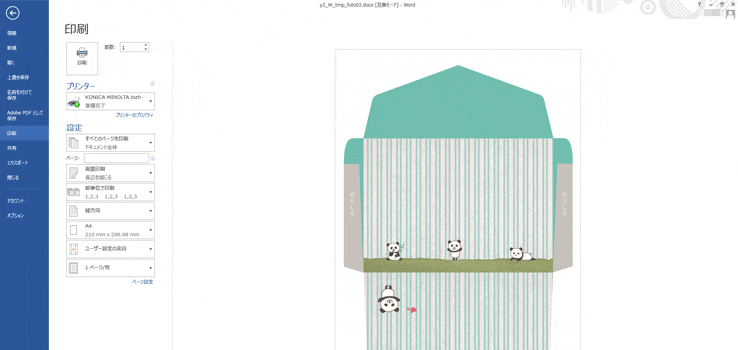データの印刷方法について
テンプレートデータの印刷方法についての説明です。
なお、お使いのパソコンやプリンターの設定などにより説明と画像が異なる場合があります。
その場合はお手数ですが、ご自分の環境に置き換えてお読みください。
JPGデータを印刷する場合
1.JPG形式でダウンロード
まずはテンプレートをJPG形式でダウンロードしましょう。
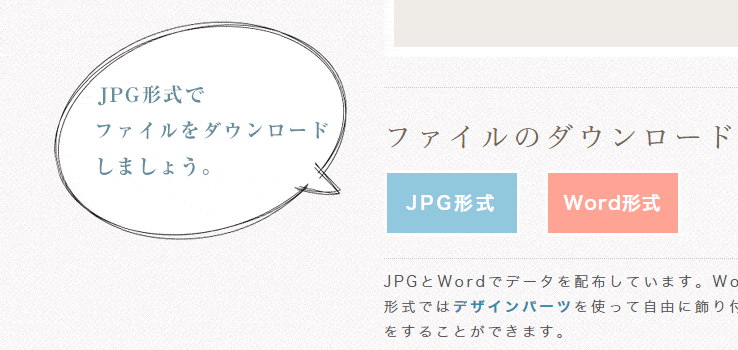
2.ダウンロードしたファイルの解凍
ファイルはzip形式で圧縮されているので、わかりやすい場所(デスクトップなど)に解凍しましょう。解凍方法がわからない場合や解凍できない場合はこちらをご確認ください。
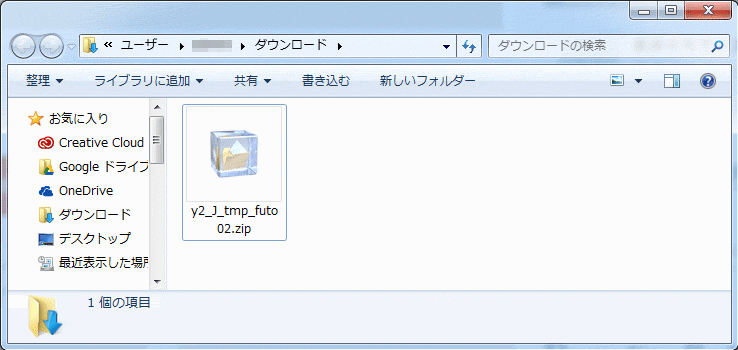
3.ファイルを開く
ファイルを解凍したら、印刷するファイルをクリックして開きましょう。
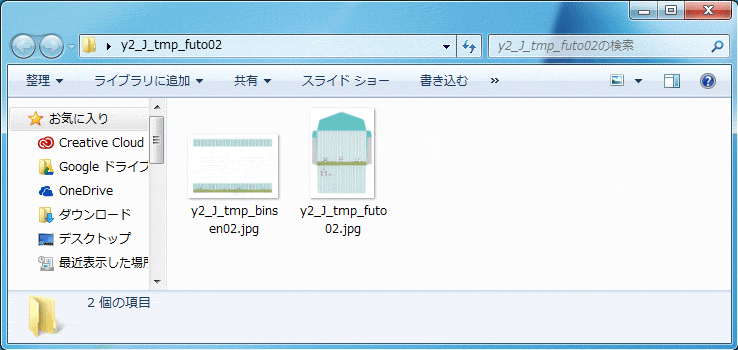
Windows標準の「Windowsフォトビューアー」で開くと、このようになります。
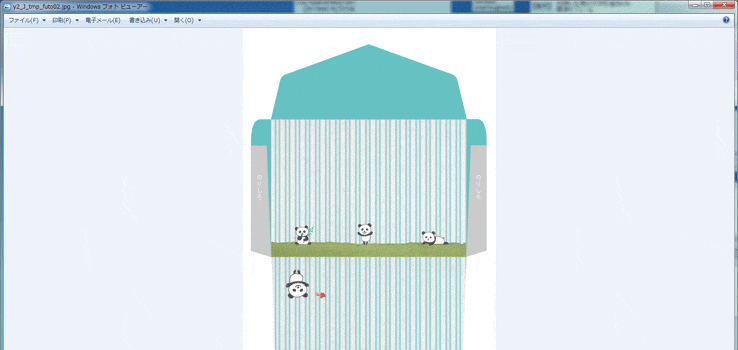
4.印刷メニューから印刷
「印刷」メニューから印刷を選びます。
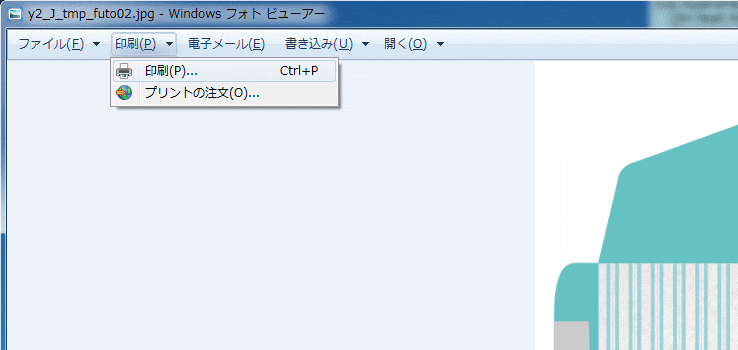
印刷の設定を確認しながら、印刷ボタンを押しましょう。
これで印刷の完了です。
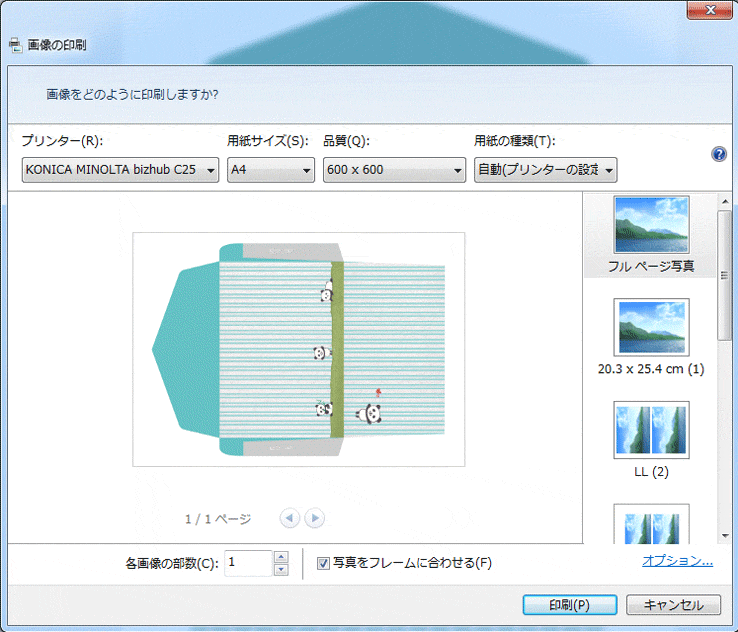
Wordデータを印刷する場合
1.Word形式でダウンロードしよう
まずはテンプレートをWord形式でダウンロードしましょう。
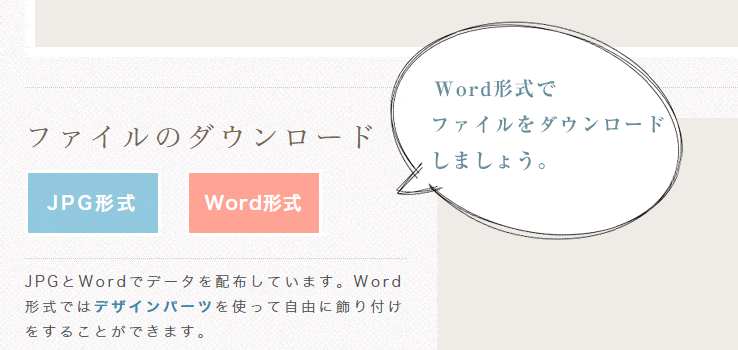
2.ダウンロードしたファイルの解凍
ファイルはzip形式で圧縮されているので、わかりやすい場所(デスクトップなど)に解凍しましょう。解凍方法がわからない場合や解凍できない場合はこちらをご確認ください。
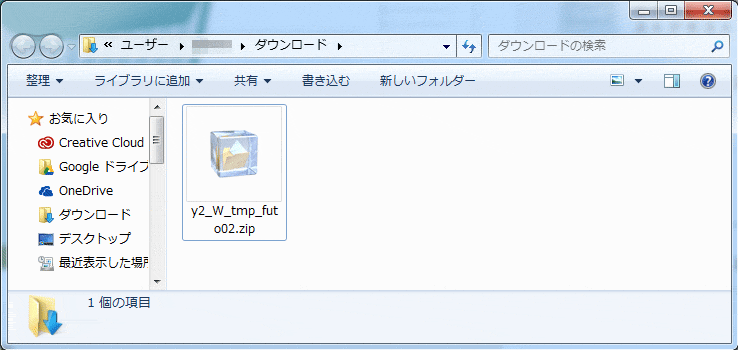
3.ファイルを開く
ファイルを解凍したら、印刷するファイルをクリックして開きましょう。
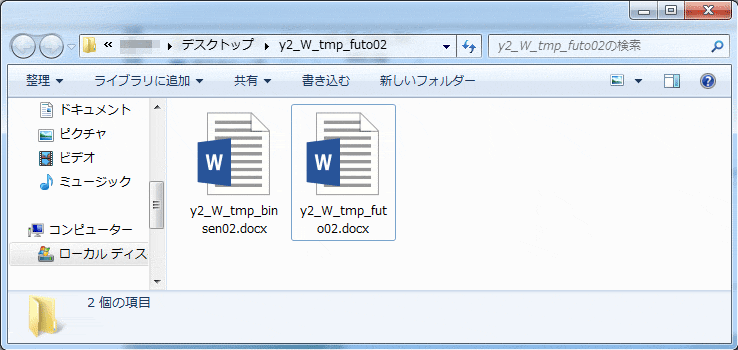
画像はWord2013で開いています。
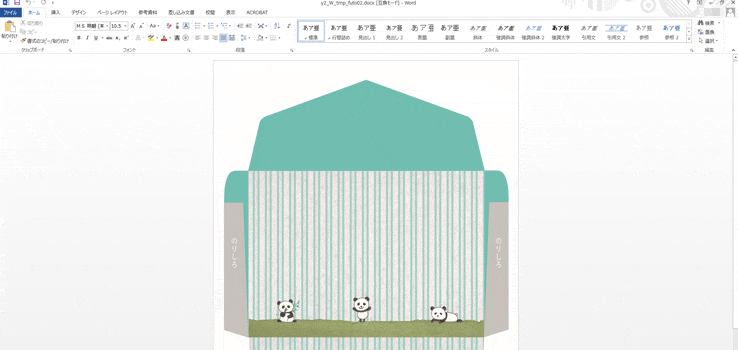
4.ファイルの印刷
「ファイル」メニューから「印刷」をクリックします。
印刷の設定を確認し、問題がなければデータをプリントアウトしましょう。